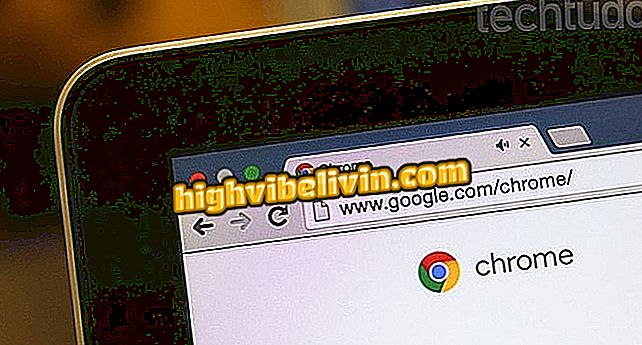Hogyan készítsünk online portfóliót a Behance segítségével
A Behance egy Adobe eszköz az ingyenes webhelyek létrehozásához, és széles körben használatos az online portfóliók készítéséhez. A szolgáltatás híres a kommunikáció, a tervezés, a művészet, a reklám és az audiovizuális szakemberek lakhatási munkáiról. Speciális job mappákat és projekteket hozhat létre a képek és szövegek szervezett módon történő közzétételéhez.
READ: Folytatódik készen: a Google Dokumentumok kiterjesztése segít sablonokkal létrehozni
A platformra épített helyek reagálnak a különböző eszközökre, és alkalmazkodnak az okostelefonok és táblagépek képernyőjéhez. Nézze meg az alábbi bemutatót, hogyan készíthet szabad portfóliót a Behance segítségével.

A Behance az Adobe portfólió létrehozásának platformja
Akar vásárolni mobiltelefon, TV és egyéb kedvezményes termékek? Ismerje meg az összehasonlítást
Fiók megnyitása
1. lépés: Lépjen a Behance weboldalra (behance.net), és válassza ki, hogyan kell létrehozni egy fiókot. Lehetőség van e-mailben regisztrálni vagy a Google vagy a Facebook adatait felhasználni. Például e-mailben létrehozunk egy regisztert;

Fiók létrehozásához látogasson el a Behance kezdőlapjára
2. lépés. Adja meg az adatait, és a végén kattintson a "Regisztráció" gombra.

Adatlap kitöltése a Behance-fiók létrehozásához
3. lépés. Ezután válassza ki az online munkastílusokat, amelyek érdekesek és inspirálóak lehetnek az Ön számára. Választhat többek között a Tervezés, Fényképészet, Építészet, Divat között. Végezetül jelölje be az "Egyéni feed megtekintése" gombot.

A munka stílusainak kiválasztása a Behance-be történő regisztráció befejezéséhez
Portfólió létrehozása
1. lépés: Kattintson a "Create Project" gombra a felső menüsorban, hogy létrehozzon egy job mappát. Létrehozhat annyi projektet, amennyit szeretne, és terjesztheti a munkákat külön mappákba, hogy egy szervezettebb portfóliót hozzon létre;

Hozzon létre egy új projektet Behance-ben
2. lépés: A bal oldali menüben számítógépes képeket, szövegeket, Lightroom fotókat, kreatív felhőfájlokat helyezhet el, és létrehozhat egy fotós rácsot. Válassza ki a "Fájlok feltöltése" lehetőséget a fénykép feltöltéséhez a PC-ről;

Szövegeket és képeket beírhat a Behance portfólió mappáiba
3. lépés: Válassza ki a képeket a számítógépről, és nyomja meg az "Open" gombot;

Fényképek feltöltése a Behance-ben létrehozott portfólióba
4. lépés: Kattintson a bal felső sarokban lévő ceruza gombra a kép szerkesztéséhez, egy felirat beillesztéséhez vagy törléséhez;

Módosítsa a Behance portfolió fotóját
5. lépés: Ha szövegeket szeretne hozzáadni a projekthez, lépjen a "Szöveg hozzáadása" lehetőségre az oldalsó menüben;

Szövegek hozzáadása a Behance projekthez
6. lépés: A formázáshoz jelölje ki a kívánt szöveget, és válassza ki a legjobb betűtípust, méretet és színbeállításokat a szerkesztési sávban;

Szerkessze és formázza a Behance szöveget a kívánt módon
7. lépés: A képernyő jobb felső sarkában válassza ki az "Előnézet" lehetőséget a mappa megjelenésének előnézetének megnyitásához. A "Mentés" menüben elmenti a szerkesztéseket a munkahelyek elvesztésének elkerülése érdekében. A következő lépéshez való visszatéréshez nyomja meg a "Folytatás" gombot;

A menü lehetővé teszi a portfólió projekt előnézetét Behance-ben
8. lépés. A következő lépésben ki kell választania a projekt fedőképét és címét. Válassza ki a "Kép feltöltése" lehetőséget a számítógép borítójának elküldéséhez. A "Projekt címe" mezőbe írja be a mappa nevét;

A Behance projekt címének és borítójának beillesztése
9. lépés: A borító és a cím beillesztése után kattintson a "Crop & Continue" gombra.

Behance projekt címmel és fedéllel töltött
10. lépés: Kategóriákat kell hozzáadnia a mappához. Kattintson a "+ Hozzáadás" gombra a belépéshez. Végül erősítse meg a "Közzététel";

Végezze el a Behance projekt beillesztését
11. lépés Ha később szeretné szerkeszteni a mappát, vagy új feladatokat szeretne hozzáadni, válassza a "Projekt szerkesztése" lehetőséget.

A Behance projekteket szerkesztheti, és új munkahelyeket is tartalmazhat a portfólióban
A profil szerkesztése
1. lépés: Kattintson a képernyő jobb felső sarkában található profil ikonra, vagy a felső menüben a "Profil" szóra, hogy hozzáférjen az oldalához. Ezután válassza ki a "Szerkesztés" lehetőséget. Profil ";

Behance-profil szerkesztése
2. lépés: Profilfotó, információ, például foglalkozás, szakmai tapasztalatok, linkek a közösségi hálózati profilokhoz, és az élet leírása.

A Behance profilja személyes és szakmai információkkal tölthető
Egyéni URL létrehozása
1. lépés: Kattintson a jobb felső sarokban lévő profil ikonra, és lépjen a "Beállítások" menüpontra;

Az egyedi URL létrehozásához nyissa meg a Behance beállításokat
2. lépés: A "Fiókinformáció" menüben módosítsa a "Behance URL" opciót, és válassza ki a kívánt címet. Befejezés az "Alkalmaz" gombra kattintva. Az URL a "//www.behance.net/YourName" formátumban lesz.

Hozzon létre egyéni URL-címet a Behance portfóliójához
Hogyan lehet letölteni a PDF-t a LinkedIn angol nyelvű folytatásából? Kérdezzen a fórumon.